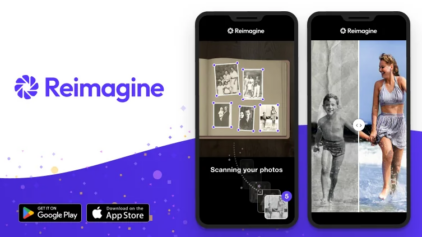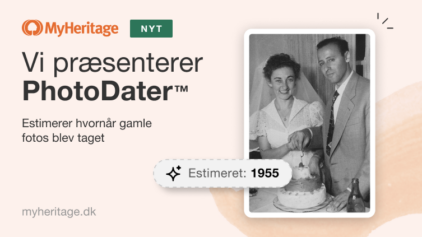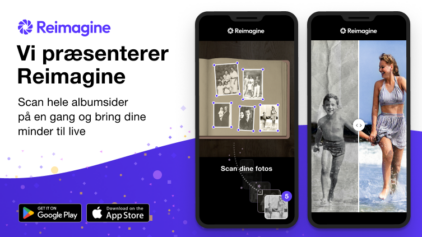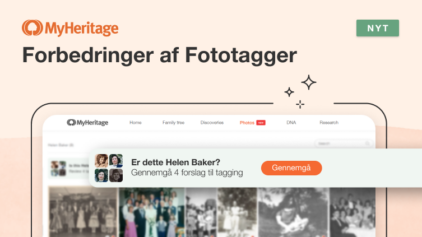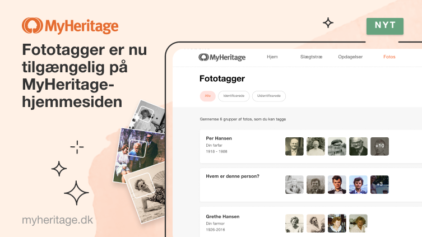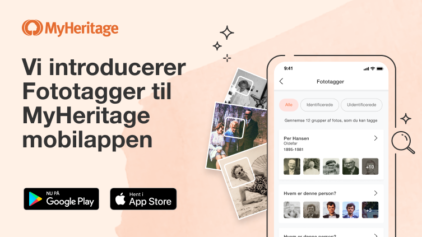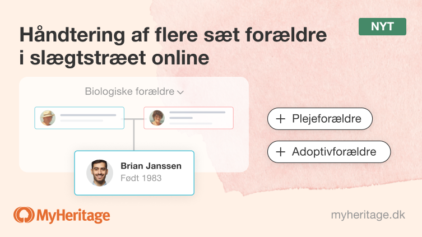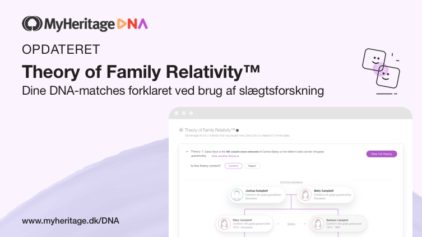Farvelæg dine sort-hvide fotos automatisk med MyHeritage In Color™
- Af Ilan

Vi er glade for at kunne annoncere lanceringen af MyHeritage In Color™, en banebrydende funktion som automatisk farvelægger dine sort-hvide fotos, med fantastiske resultater til følge.
Fotos giver en unik glimt ind i vores forfædres og slægtninges liv, men hvis du ser dem i sort-hvid føles det som om de er længere væk. At se de samme billeder i farver bringer dem til live på en måde som intet andet kan. Farvelagte historiske fotos kan vække interesse for fortiden, og hjælper os med at forholde os til begivenheder og personer på et mere personligt plan. Det giver os mulighed for at se disse fotografier på en helt ny måde, hvilket giver os nye perspektiver på de personer og steder, som har gjort os til den vi er i dag.
Forestil dig at se dine bedsteforældres bryllupsfoto i farve for første gang, eller bemærke de små detaljer fra livet på gaderne i København for hundrede år siden. Når du ser de farvelagte billeder ved siden af de originale sort-hvide fotos, vil du blive forbløffet over forskellen.
Hvordan det virker
Farvelægning-teknologien for fotos blev licenseret af MyHeritage fra DeOldify, oprettet af softwareingeniører Jason Antic og Dana Kelley. Antic bidrog til en tidligere version af DeOldify-teknologien til det offentlige domæne i november 2018. Antic og Kelley opdaterede den i maj 2019. Siden da, har Antic og Kelley fortsat med at forbedre og finjusteret teknologien til kommerciel brug. Deres seneste version producerer farvelagte fotos af hidtil uset kvalitet og er i øjeblikket kun tilgængelig på MyHeritage.
Vi mener, at dette er den bedste teknologi i verden til farvelægning af sort-hvide fotos. Teknologien blev uddannet ved hjælp af millioner af fotos og har udviklet en forståelse af vores verden og dens farver. Resultaterne er mere realistiske og i meget højere kvalitet sammenlignet med fotos, som genereres af andre automatiske farvelægningsværktøjer der findes i øjeblikket. De sort-hvide fotos forbliver uberørte og ændres ikke ved farvelægningsprocessen, som producerer nye fotos sammen med de originale.
MyHeritage In Color™ virker på alle fotos – selv falmede fotos, som stadig har noget farve i dem. De farver du kommer til at se på dine fotos, simuleres automatisk af farvelægningsalgoritmerne – der er ingen manuel retouchering involveret.
Eksempler
Her er nogle utrolige eksempler på historiske fotos, som vi har farvelagt ved hjælp af MyHeritage In Color™. De resulterende fotos bringer fortiden til live som aldrig før.






Sådan får du adgang til MyHeritage In Color™
Besøg myheritage.dk/incolor for at begynde.
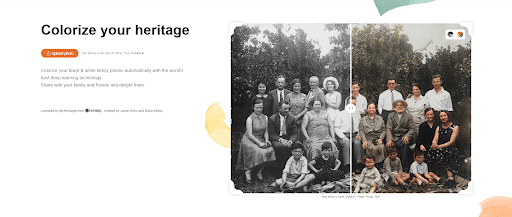
MyHeritage in Color™ hovedside
Klik på “Upload foto” for at vælge en fil fra din computer. Eller træk og slip et foto efter eget valg ind i fotorammen.
Når du uploader dit foto, bliver du bedt om at tilmelde dig MyHeritage for at farvelægge dine fotos. Tilmeldingen er gratis. Hvis du allerede har en MyHeritage-konto, og du ikke er logget på tidligere, skal du blot klikke på “Log ind” i bunden af popup vinduet.
Det tager typisk kun nogle få sekunder at farvelægge et foto, afhængigt af dets størrelse og mængden af detaljer.
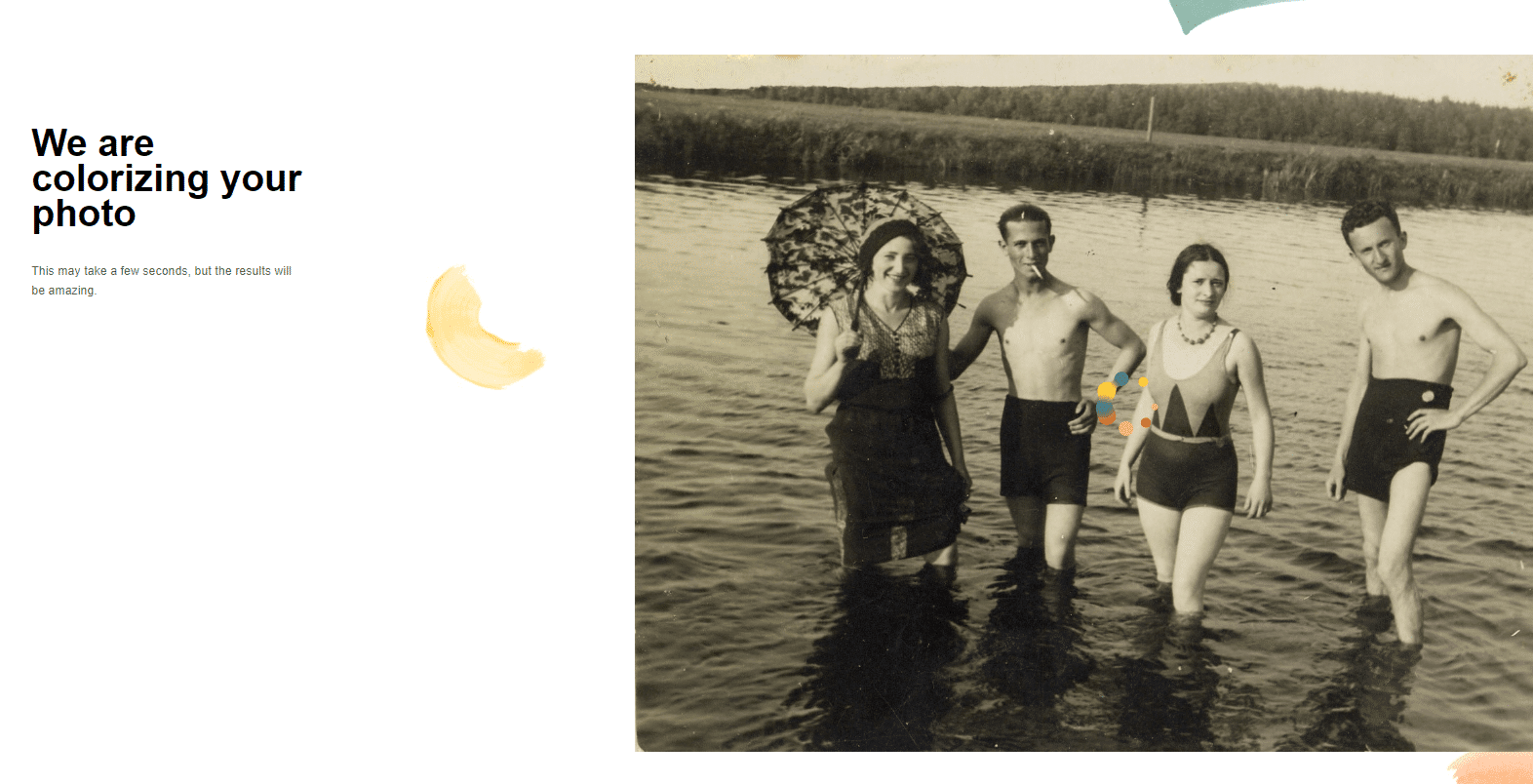
Farvelægning i gang… kun et par sekunder fra at være klar!
Når det farvelagte foto er klar, vil det blive vist. Det originale sort-hvide foto forbliver intakt, og du får et nyt farvelagt foto, der gemmes separat i samme opløsning som dit originale foto.
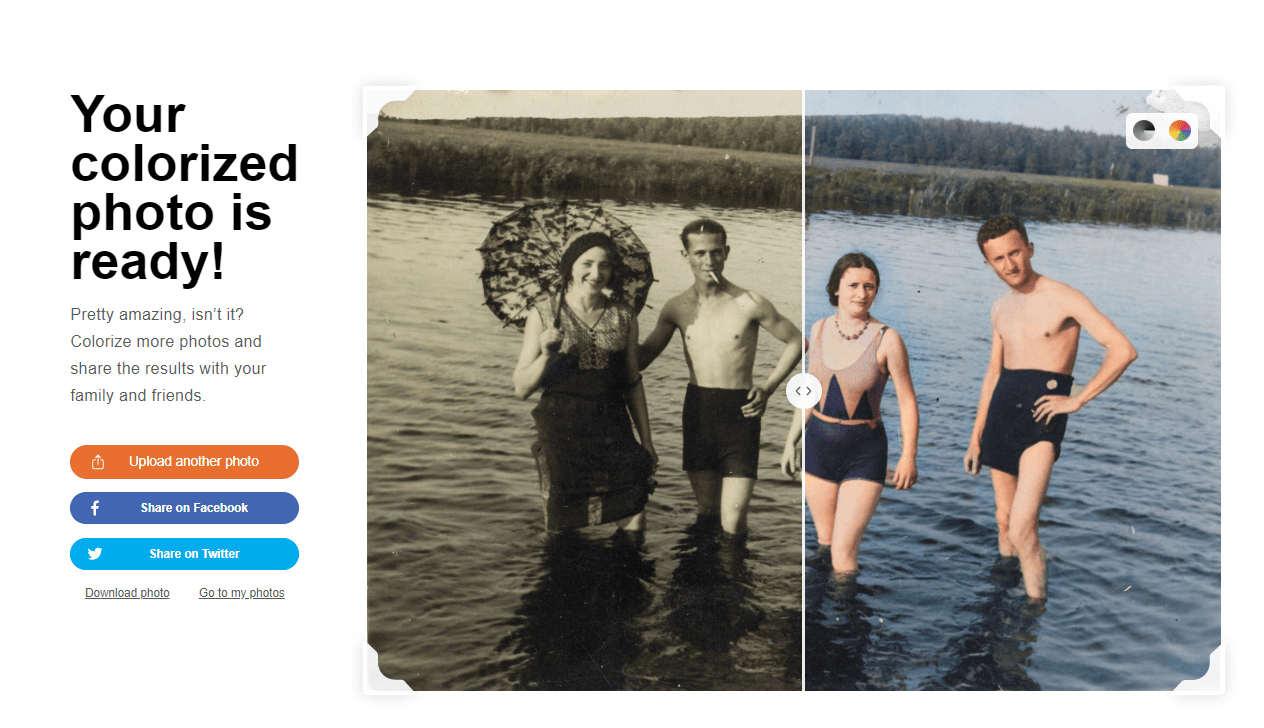
Dit farvelagte foto er klar!
Du vil være i stand til at trække skyderen over billedet for at se virkningen før og efter farvelægningen af dit foto, eller bruge ikonerne øverst til højre for at skifte hurtigt mellem den sort-hvide og farvede version.
Du opfordres til at dele det farvelagte foto på de sociale medier med dine venner og familie. Din families og venners reaktioner vil være uvurderlige, og de kan derefter benytte lejligheden til at farvelægge deres egne sort-hvide fotos.
Farvelægning-symbol
Som en del af vores forpligtelse til at bevare ægtheden af historiske dokumenter, har vi taget det ekstra skridt at differentiere farvelagte fotos fra dem, der oprindeligt er fotograferet i farve, ved hjælp af et specielt palet-symbol i nederste venstre hjørne af farvelagte fotos. Vi håber, at denne ansvarlige praksis vil blive brugt af andre der bruger farvelægning-teknologi for fotos, for at sikre, at faktum kan skelnes fra fiktion.
Selvom de er yderst realistiske, har fotos, der er farvet ved hjælp af MyHeritage In Color™, farver, som simuleres med automatiske algoritmer, og disse farver er muligvis ikke identiske med de virkelige farver, da det originale foto blev taget.

Palet-ikon i nederste venstre hjørne af farvelagte fotos
Farvelægning af fotos som allerede er på MyHeritage
Hvis du allerede har en MyHeritage-konto og har et slægtstræ på platformen, er du muligvis en af vores mange brugere, som samlet har uploadet hundreder af millioner af historiske fotos til MyHeritage. Du kan nu farvelægge alle foto du allerede har på MyHeritage, takket være en indbygget farvefunktion, vi netop har tilføjet. For at gøre det, skal du først vælge “Mine billeder” under fanen Slægtstræ for at få adgang til dine fotos.
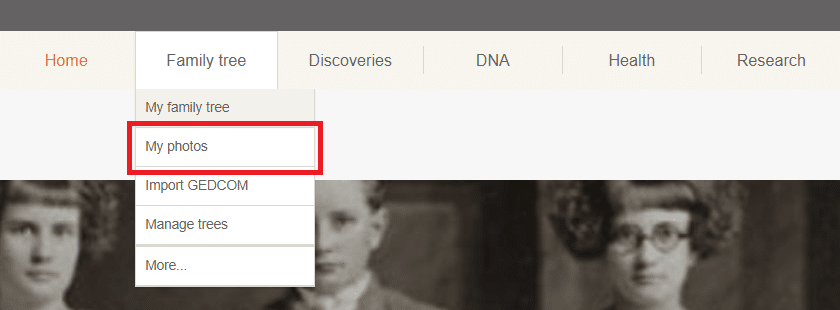
Måden du får adgang til dine fotos på MyHeritage
Vælg et hvilket som helst album fra listen til venstre, eller bliv med standardalbumet “Alle media”. Klik derefter på et sort-hvidt foto på skærmen.
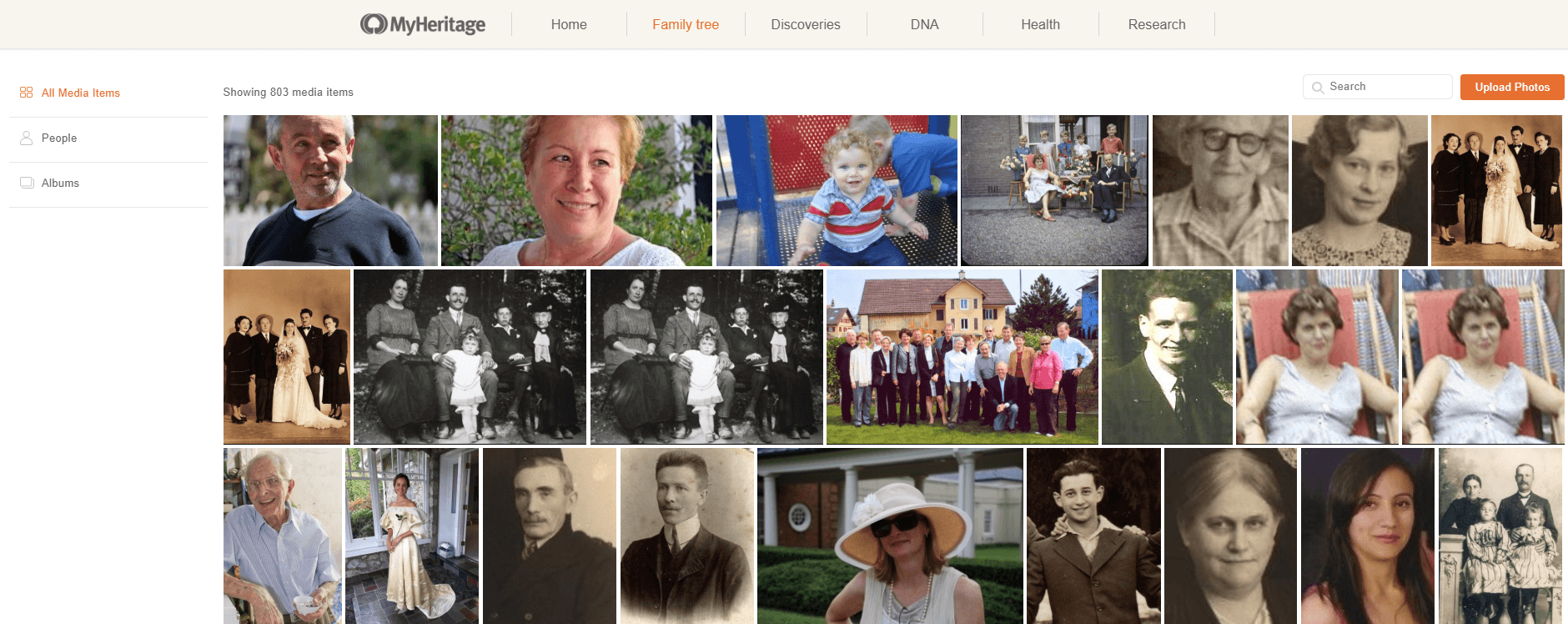
Min billeder-sektion på MyHeritage
Når du er på fotosiden, klikker du på den nye knap “Farvelæg”.
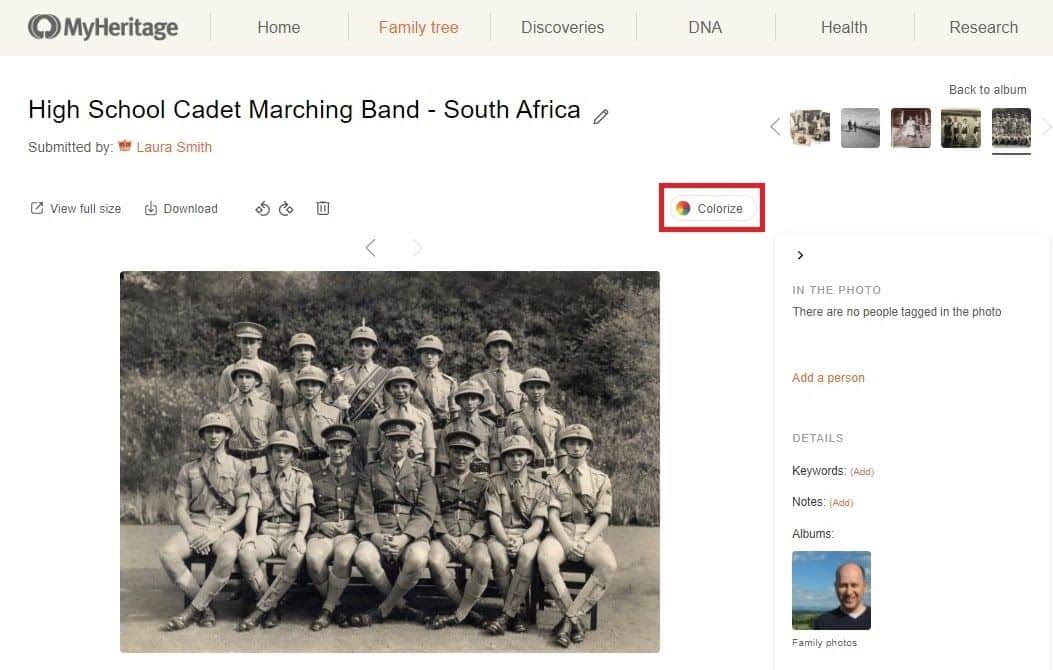
Klik på “Farvelæg”. Farvelægning begynder øjeblikkeligt. Så enkelt er det.
Så snart dit farvelagte foto er klar, ser du billedet med skyderbjælken i midten, som du kan trække for at se det fulde billede i farve eller i sort-hvid. Også her kan du skifte mellem de sort-hvide og farvede versioner og dele dit farvelagte foto på de sociale kanaler.
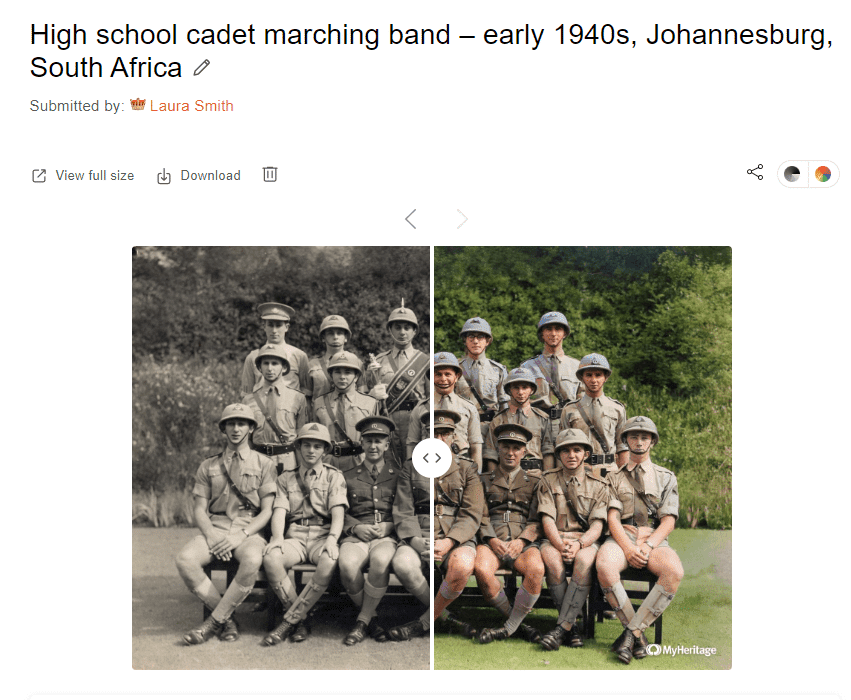
Deling af et farvelagt foto på sociale medier
Klik på “Vis fuld størrelse” for at se dit farvelagte foto i fuld størrelse.
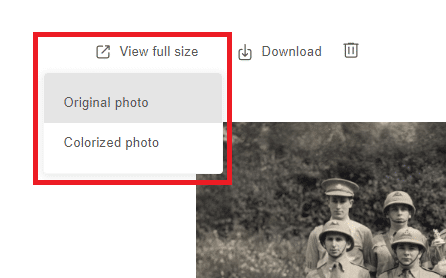
Valg af visningsindstilling
Du kan vælge, om du vil se versionen af det farvelagte foto i fuld størrelse eller det originale foto.
Du kan downloade det farvelagte foto ved at klikke på knappen “Download” og derefter vælge, om du vil downloade det farvelagte foto eller originalen.

Ethvert foto du uploader og dets farvelagte version, vil blive opbevaret for dig på MyHeritage, og du kan når som helst slette dem ved at klikke på “X”-knappen og vælge hvilken version du ønsker at slette. Når du sletter et farvelagt foto, vil det oprindelige sort-hvide foto stadig være at finde på din familieside. Hvis du imidlertid sletter det oprindelige foto, slettes den farvelagte version (hvis den findes) også.
Når du har farvelagt et foto, vil du bemærke et farveikon i nederste højre hjørne af den sort-hvide version af fotoet i fotosektionen på webstedet. Disse ikoner hjælper dig med at holde styr på hvilke fotos du har farvelagt.
Ikon som indikerer, at en farvelagt version er blevet lavet
Det farvelagte foto tilføjes ikke til dine albums som et separat foto; I stedet vil det blive gemt sammen med det originale foto. Klik på fotoet på albumsiden for at åbne fotosiden, hvorefter du kan skifte mellem den sort-hvide og farvelagte version. Dit originale foto forbliver intakt, uden at der er tilføjet noget til det.
Farvelægning af fotos med MyHeritage-mobilappen
MyHeritage In Color™ er tilgængelig på den gratis MyHeritage-mobilapp, der kan downloades fra App Store or Google Play. Hvis du allerede har appen, skal du først opdatere den for at sikre dig, at du bruger den nyeste version.
Du kan farvelægge fotos fra sektionen Billeder eller uploade nye sort-hvide fotos. Vi anbefaler at bruge scanneren i mobilappen. Dette er en fantastisk måde at digitalisere dine historiske fotos og overføre dem fra deres fysiske albums direkte til MyHeritage, hvor de vil blive bevaret for fremtiden. Når du scanner dine fotos, skal du gøre det i den højest mulige opløsning for at maksimere kvaliteten og opnå de bedst mulige resultater.
Gå ind i afsnittet Billeder for at se alle dine uploadede fotos.
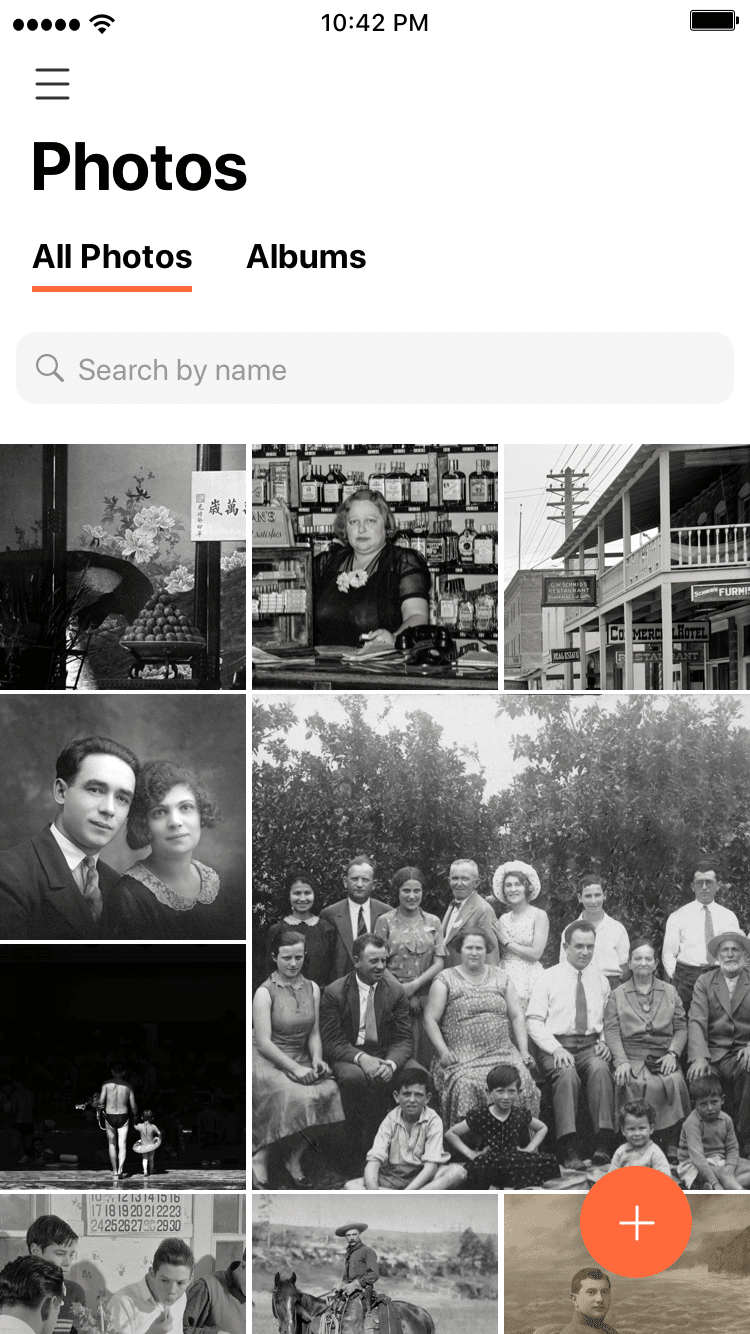
Farvelæg et foto i foto-sektionen med et enkelt tryk.
![]()
Når billedet er blevet farvelagt, ser du billedet med skyderlinjen i midten, som du kan trække for at se det fulde billede i farve eller i sort-hvid.
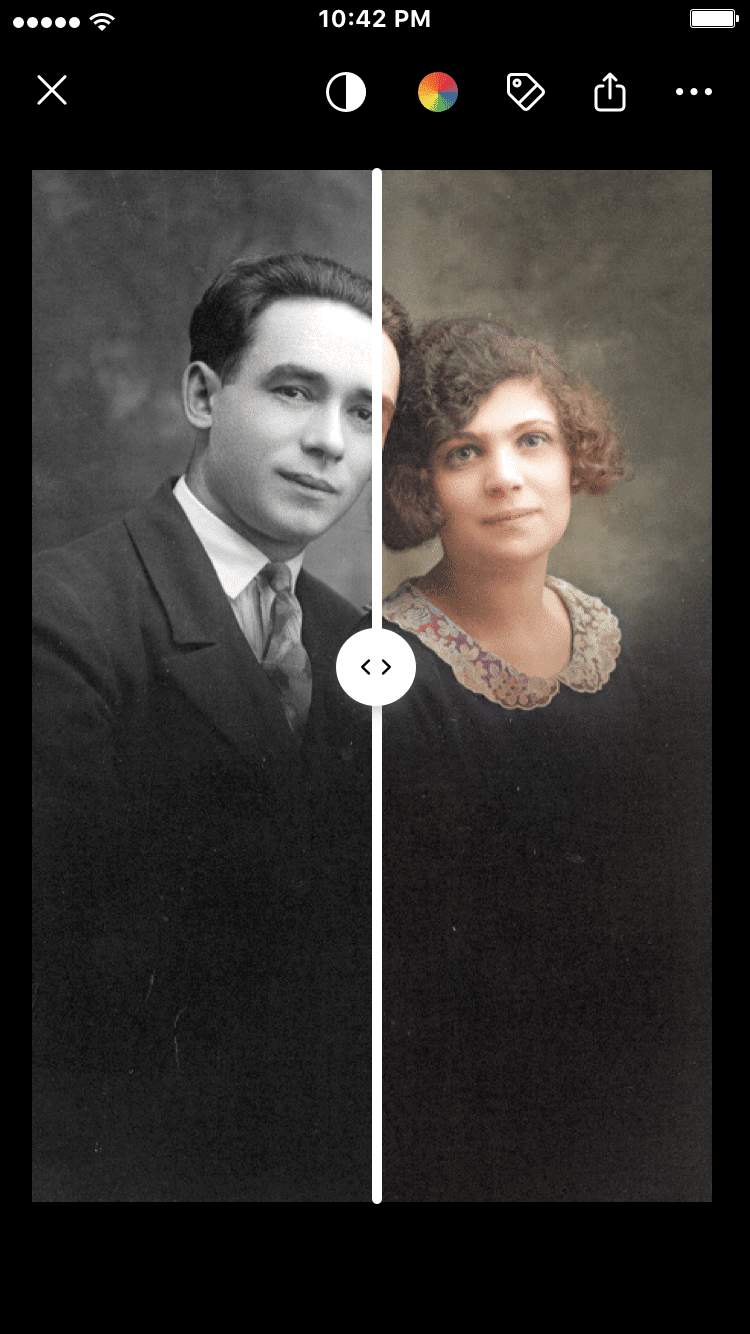
Du kan skifte mellem de sort-hvide og farvede versioner, tagge personerne på fotoet og dele dit farvelagte foto på dine sociale medier.
Klik på ikonet for at få flere muligheder for at tagge fotoet, redigere eller se fotodetaljer, gemme det farvelagte eller originale sort-hvide foto i biblioteket eller slette det farvelagte eller originale sort-hvide foto. Hvis du sletter det originale foto, vil den farvelagte version også blive slettet hvis en sådan version findes.
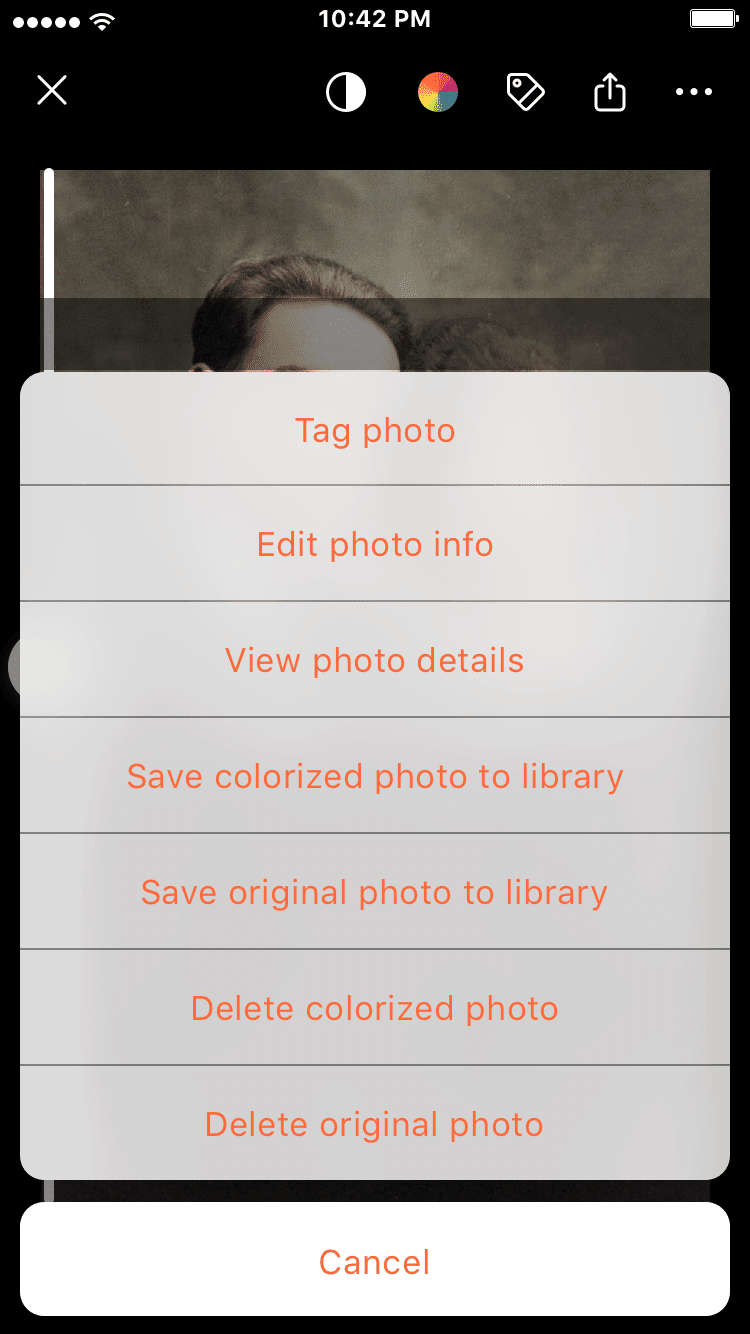
Hvilke historiske fotos bør jeg farvelægge?
Allesammen! Der har aldrig været et bedre tidspunkt at samle alle de familiefotos du har liggende derhjemme! Find den boks med fotos, som gemmer sig bagerst i en høj garderobehylde, eller gemt i et hjørne på loftet eller kælderen. Du kommer aldrig til at se dem på samme måde igen.
Hvis du har historiske familiefotos i fysiske albums, kan du farvelægge dem ved at scanne dem og uploade dem til MyHeritage In Color™. Hvis du ikke har scannet dine familiefotos endnu, findes der ikke et bedre tidspunkt at gøre det på end nu. Det er en fantastisk måde at bevare dem på for kommende generationer.
Vi tilbyder i øjeblikket vi ikke farvelægning af familievideoer, som af dem der er taget med 8 mm-film. Det er muligt med den samme teknologi, og vi overvejer at tilføje farvelægning af videoer i fremtiden, hvis der er tilstrækkelig efterspørgsel på det fra vores brugere.
Pris
Alle kan farvelægge adskillige fotos gratis. Bagefter kræves der et abonnement. Brugere med Komplet abonnement hos MyHeritage kan farvelægge et ubegrænset antal fotos. Brugere uden abonnement vil bemærke et vandmærke af MyHeritage-logoet nederst til højre på deres farvelagte fotos, mens brugere med Komplet abonnement vil være i stand til at fremstille farvelagte fotos uden et logo.
Du kan lære mere om vores forskellige abonnementsplaner her.
Forbedringer
Teknologien for at farvelægge fotos automatisk er fantastisk, men den er ikke perfekt. Perfektionisterne blandt jer vil bemærke, at nogle farver kan virke forkerte eller inkonsekvente. Vi samarbejder konstant med DeOldify-skabere Jason og Dana for at forbedre teknologien, og disse forbedringer vil blive implementeret hos MyHeritage i løbet af de kommende måneder, så snart de bliver tilgængelige.
Opsummering
Vi håber virkelig, at du kommer til at have glæde af at bringe din families sort-hvide fotos til live med MyHeritage In Color™. Spred gerne ordet om denne fantastiske funktion, så andre også kan prøve det. God fornøjelse!